איפוס נתונים בהגדרות מכשיר הסמארטפון/הטאבלט
אם לפתע מכשיר ה-Galaxy שלכם (סמארטפון/טאבלט) נתקע או ממשיך להציג הודעות שגיאה, ייתכן שאיפוס לנתוני יצרן הוא הפתרון. בנוסף, כדי להגן על פרטיותכם, תוכלו למחוק את כל הנתונים האישיים מהמכשיר כאשר אתם מוסרים אותו לאדם אחר. קראו את המדריך הבא כדי לבצע איפוס לנתוני יצרן.
לפני שאתם מנסים את ההמלצות הבאות, ודאו שתוכנת המכשיר והיישומים הרלוונטיים מעודכנים לגרסה האחרונה. לעדכון תוכנת המכשיר, עקבו אחרי השלבים הבאים:
1. עברו אל הגדרות > חפש עדכוני מערכת.
2. הקישו על הורד והתקן.
3. עקבו אחרי ההוראות המופיעות על המסך.
איפוס כולל של נתוני המכשיר
איפוס לנתוני יצרן מבצע מחיקה לכל המידע האישי והנתונים השמורים במכשיר, כך שהמכשיר חוזר למצב התחלתי כמו ביום שהופעל לראשונה. ניתן להשתמש בתכונה הזו לצורך שחזור הגדרות היצרן כשקיימת בעיה במכשיר או כשאתם מעוניינים למחוק מהמכשיר מידע בבטחה. עקבו אחר השלבים הבאים כדי לבצע איפוס לנתוני יצרן.
שימו לב: בעת ביצוע איפוס לנתוני יצרן, כל המידע על המכשיר יימחק לצמיתות.
הערות:
- אם הגדרתם במכשיר נעילת אבטחה, תתבקשו להזין את הפרטים המתאימים כדי להמשיך בביצוע האיפוס.
- במידה ושכחתם את קוד הנעילה של המכשיר, ניתן יהיה לאפס אותו רק באמצעות טכנאי במעבדת שירות.
- גבו את הנתונים באופן קבוע במקום מאובטח, למשל בחשבון ה-Samsung או במחשב, כדי שתוכלו לשחזר את הנתונים אם הם ייפגעו או ייאבדו עקב איפוס להגדרות יצרן שלא במכוון.
איפוס אוטומטי לנתוני יצרן
כדי להבטיח הגנה מרבית על המידע האישי המאוחסן במכשיר, תוכלו להגדיר ביצוע איפוס אוטומטי לנתוני יצרן במקרה של הזנת קוד שגוי לביטול נעילת מסך מעבר למגבלת הנסיונות. עקבו אחרי השלבים הבאים כדי להפעיל איפוס אוטו' לנתוני יצרן.
שלב 1. היכנסו להגדרות המכשיר, והקישו על מסך נעילה.
שלב 2. בחרו הגדרות נעילת אבטחה, ובטלו את נעילת המסך באמצעות סוג הנעילה שהוגדרה.
שלב 3. הקישו על המתג לצד איפוס אוטו' לערכי יצרן כדי להפעיל את האפשרות.
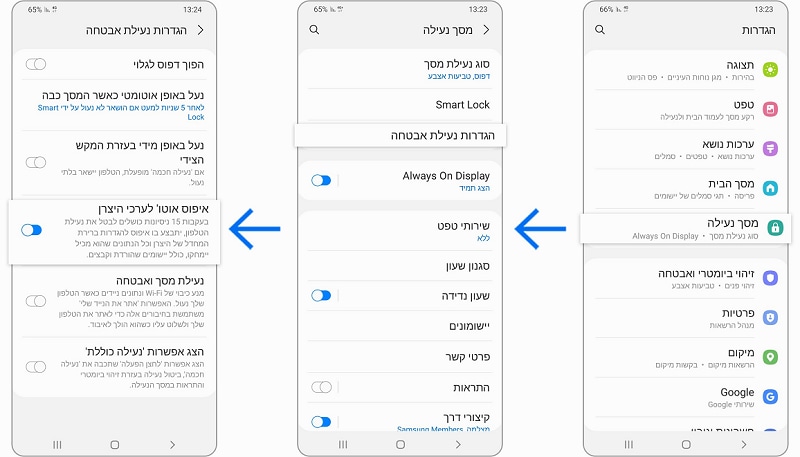
הערה: צילומי המסך והתפריטים של המכשיר עשויים להשתנות בהתאם לדגם המכשיר ולגרסת התוכנה.
תודה על המשוב שלך
יש להשיב לכל השאלות.











